
LINEで写真を送るときに、スタンプや絵文字を貼り付けられる機能が追加されていました!
iPhone版とAndroid版では、アップデートのタイミングに少し波があるので、まずはiPhone版から使えるようですね。(2019/09/04現在)
変更履歴を定期的にチェックしていたらAndroid版でも出来るようになったみたいですよ!(2019/10/9追記)
iphone版アップデート履歴
9.15.0 2019年9月2日
■写真編集の際に、LINEスタンプとLINE絵文字が使用できるように改善(一部のスタンプと絵文字は対象外)
■動画を編集する際に、文字やLINEスタンプとLINE絵文字が使用できるように改善(一部のスタンプと絵文字は対象外)
■LINEストーリーで投稿した自分のコンテンツの閲覧者を確認できる機能を追加
■アルバム内の写真を[Keep]に直接保存できる機能を追加
■厳選した日本の有名企業とETFを1株/1口、数百円から取引できる、LINE証券をウォレットタブに追加
Android版アップデート履歴
2019年8月28日
■ノートに記録した内容、作成者、ハッシュタグを検索できる機能を追加
■動画を編集する際に、文字を入力できるように改善
■LINEストーリーで投稿した自分のコンテンツの閲覧者を確認できる機能を追加
2019年10月8日
■Androidのダークテーマに対応
■写真や動画を編集する際に、LINEスタンプとLINE絵文字が使用できるように改善(一部のスタンプと絵文字は対象外)
LINEでスタンプを貼り付けた画像を作成してLINEの外に取り出してみます。
では、私がよく使う『らいちょうさんスタンプ』を写真に貼ってみよう!
1. LINEの画像だけを生成できないので、トークに投稿
知り合いのトークなどに貼り付けてもいいけれど、
キャンペーンで友だちになってた企業から送られてきたトークを間借りしてもいいかも。
その際は、当たり障りのない画像だけにしましょう。
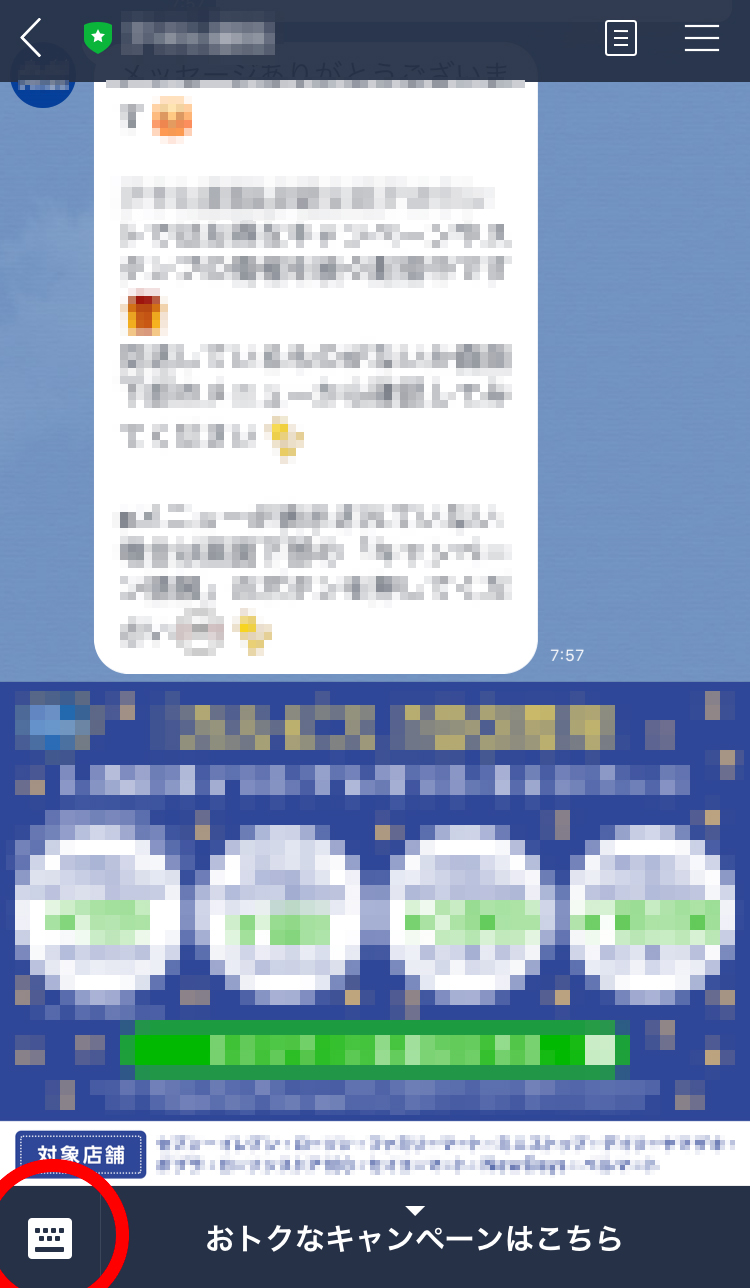
下部に広告があって入力出来なそうでも、キーボードボタンをタップすると入力欄が出てくる。
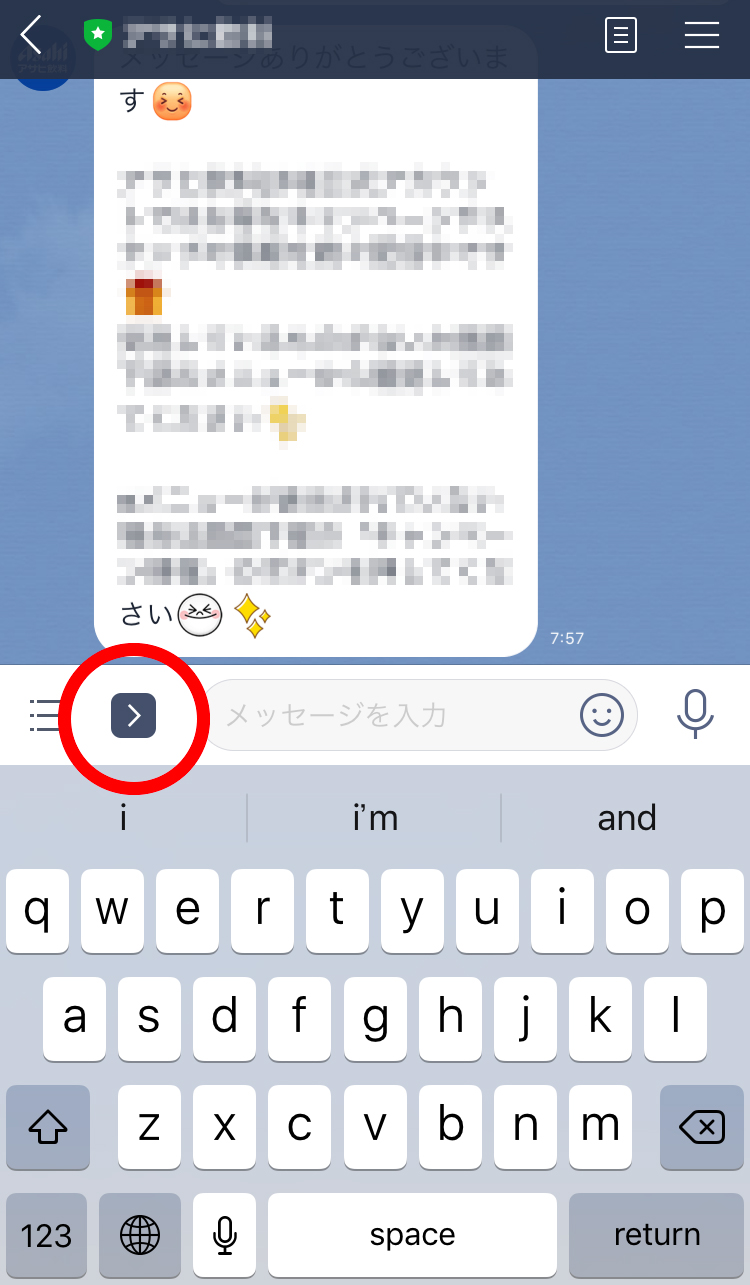
画像挿入が隠れている場合は、『>』をタップ。
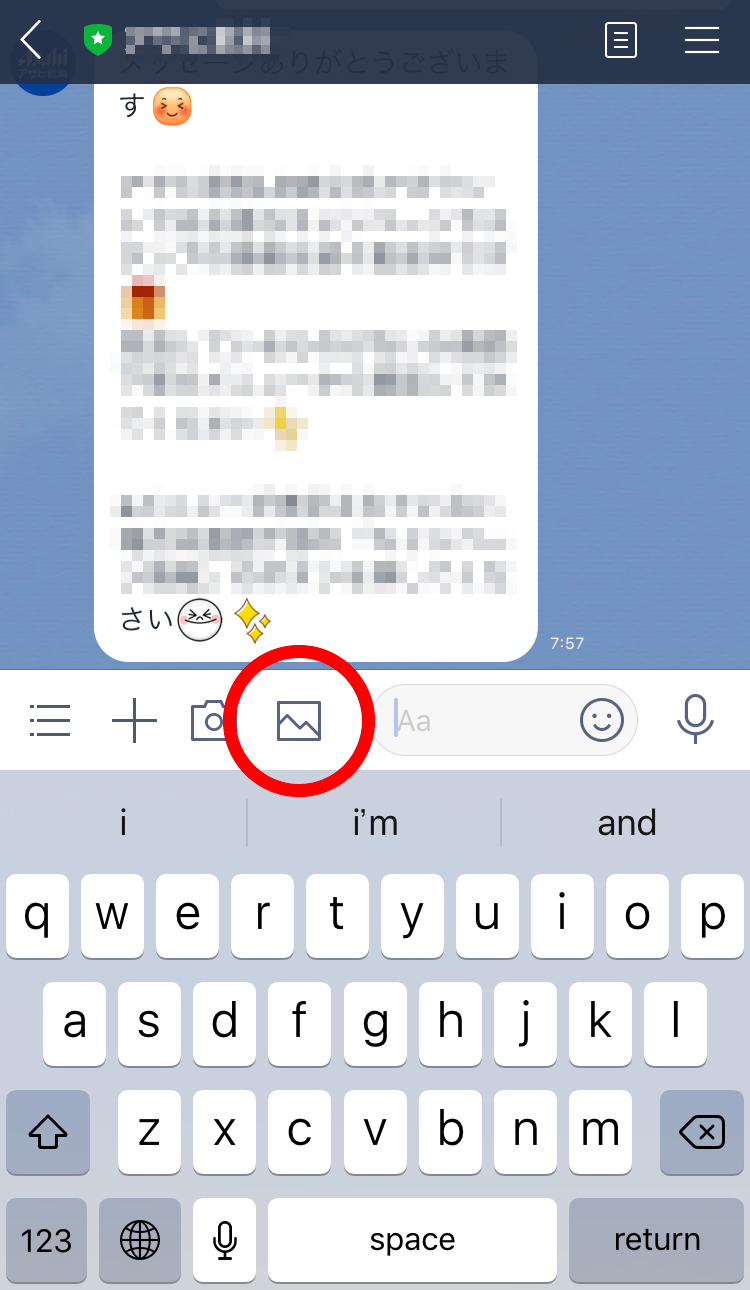
画像の挿入か、カメラを選ぶ。
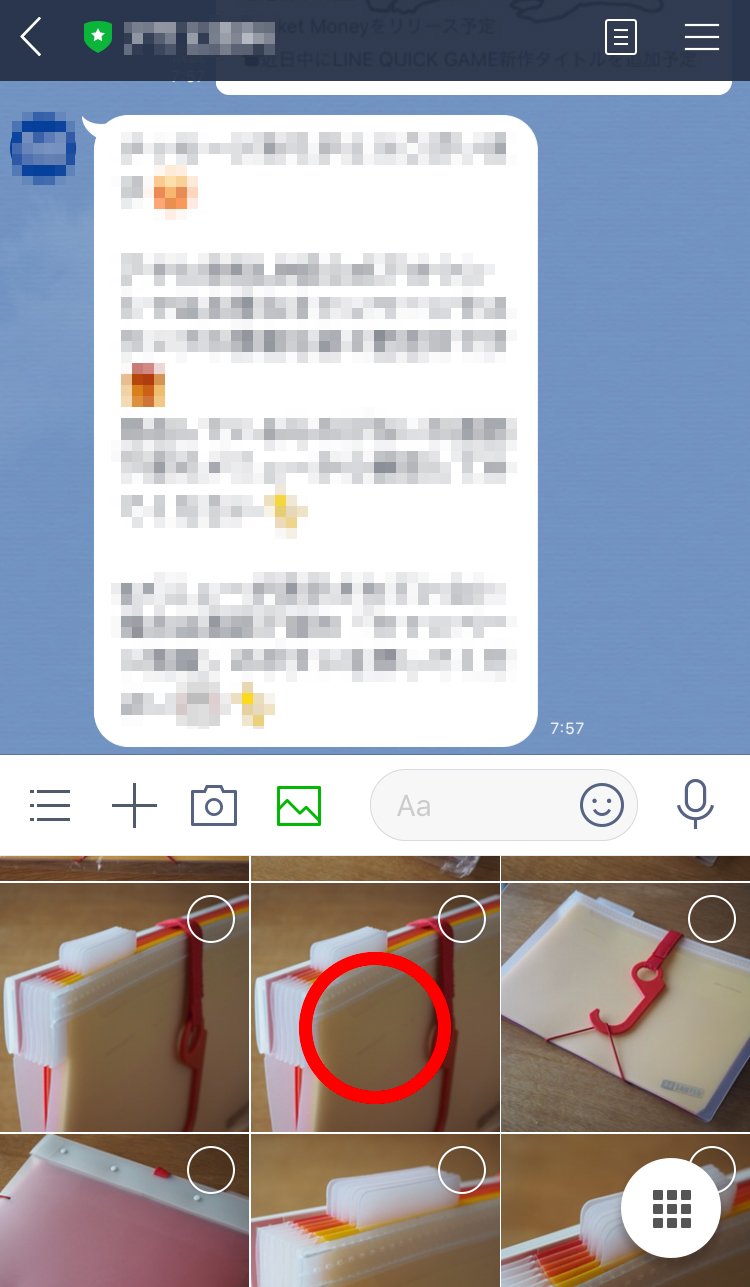
スタンプを挿入したい画像をタップして選択。
2. 選んだ画像にスタンプをレイアウトしていこう!
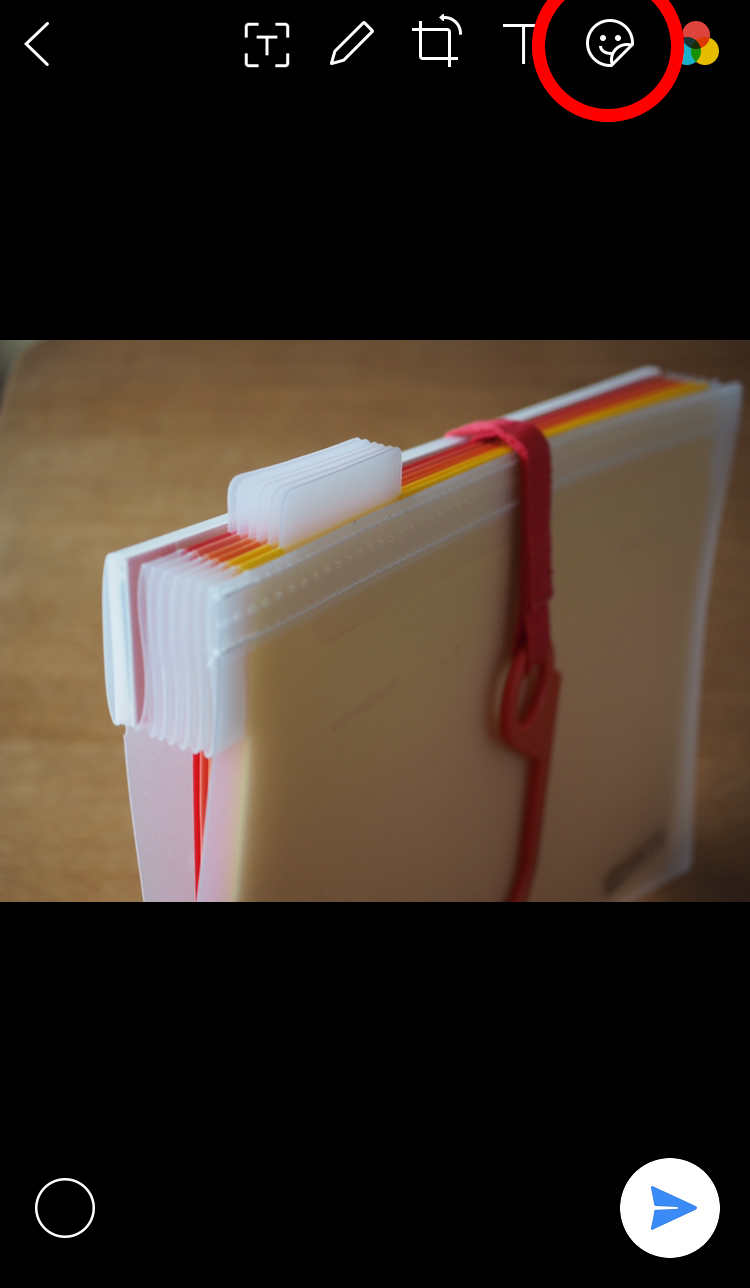
スタンプボタンをタップ。
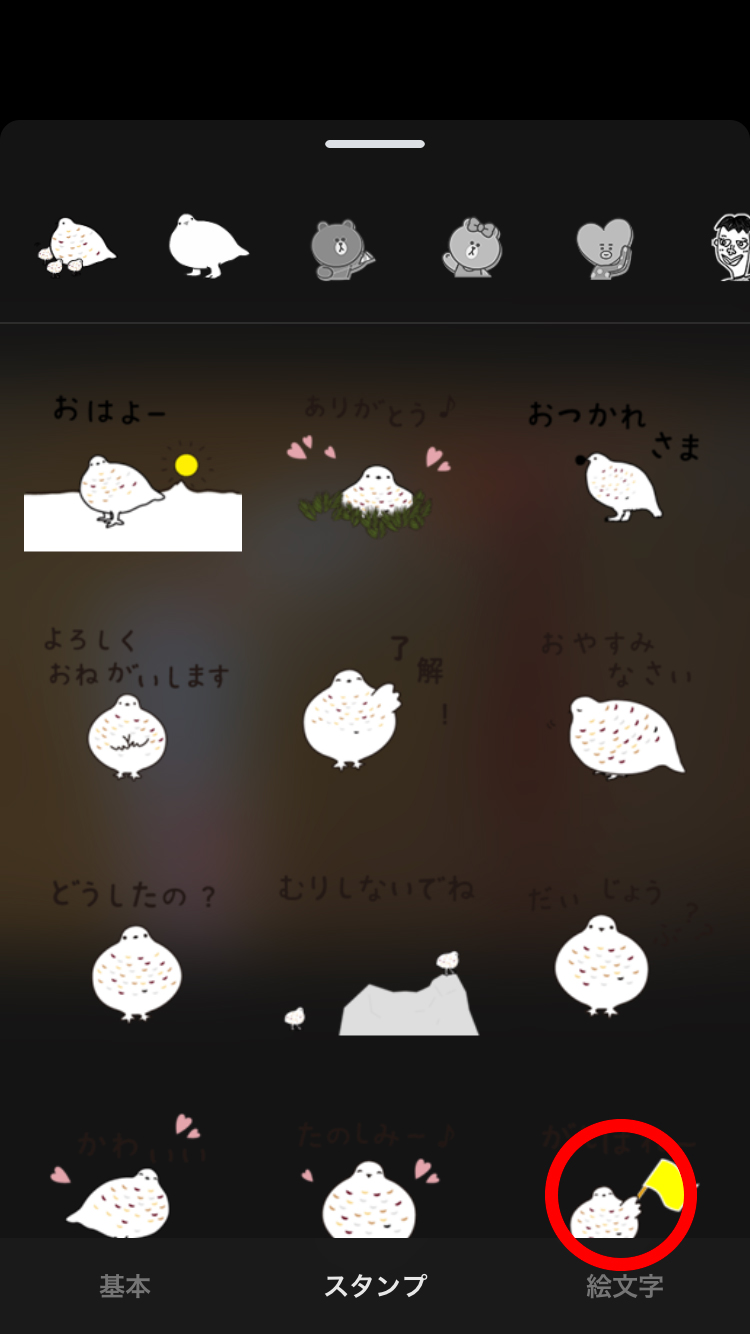
今までは限られたスタンプだけだったが、色々選べるようになった!
下部で『基本』、『スタンプ』、『絵文字』を選び
上部で各セットを選択できる。
今回は、黄色いハタを振っているライチョウさんをチョイス。

画像に配置。
2本の指を使って、大きさや画像を斜めに配置が出来る。
スタンプも複数登場させることができる!

取り消したいスタンプは、
ドラッグしていくと下部に出てくるゴミ箱まで持っていって取り除く。
ちゃんと入っているとスタンプが半透明になる。
3. 投稿した画像をカメラロールに保存してLINEから飛びだしてみよう!

画像ができあがれば、投稿の紙飛行機をタップ。
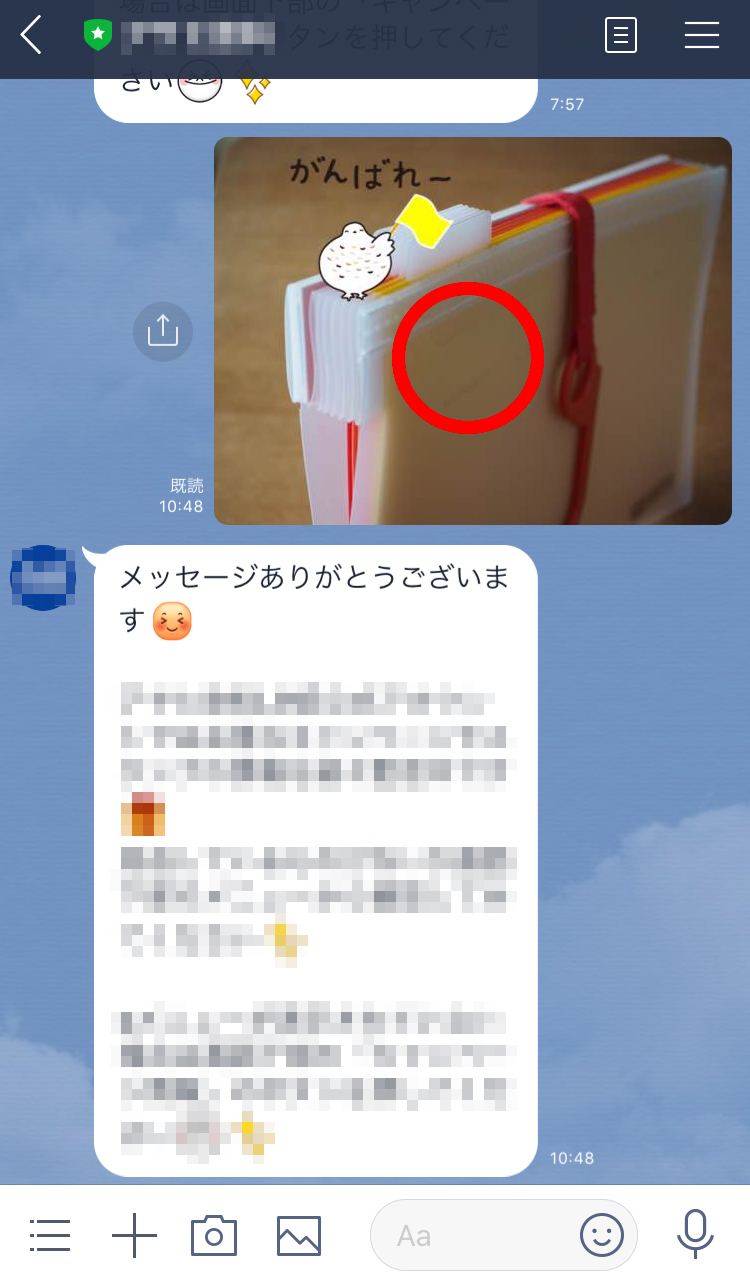
投稿すると、企業のボット(自動プログラム)が返事を返してくる場合がある。
画像を保存したい場合は、画像をタップして画像を表示。

右下の『↓』下矢印をタップ。
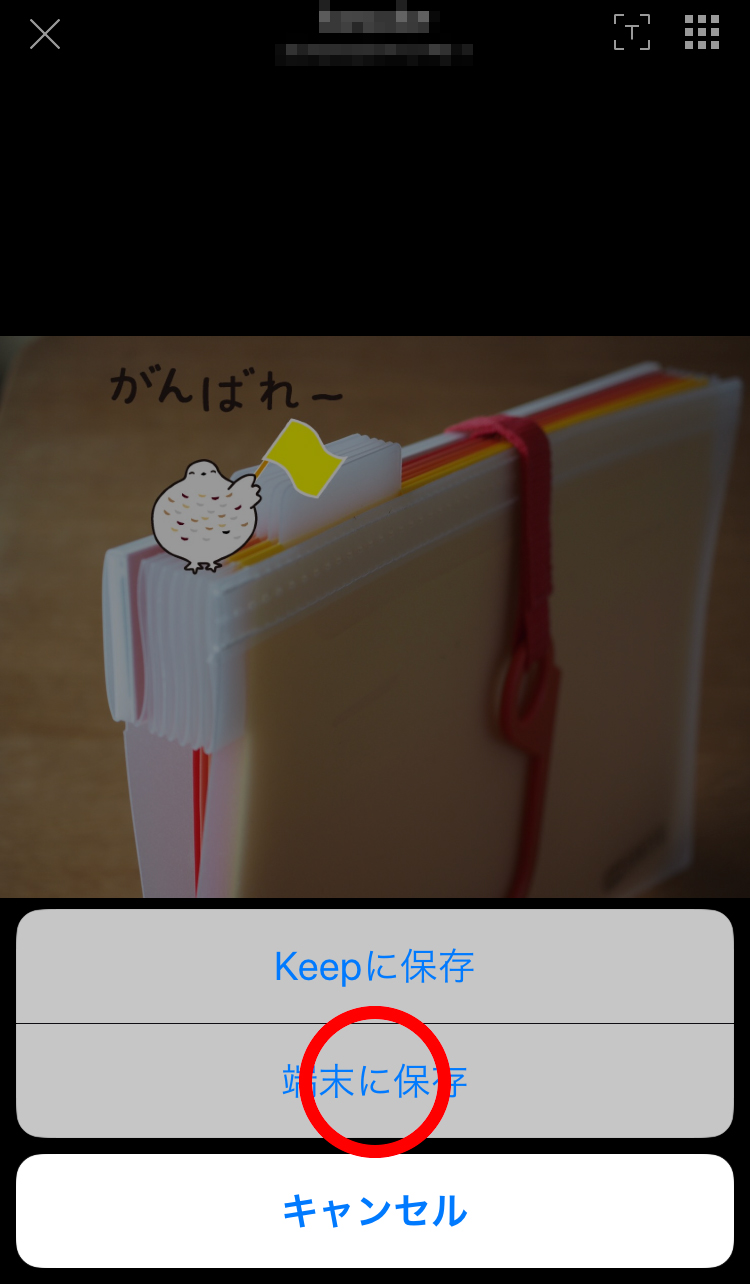
『端末に保存』を選ぶと、、、
『カメラロール』に保存される。
今までLINEの外に連れ出しづらかったスタンプや絵文字も
活用の場が広がっていきますね!
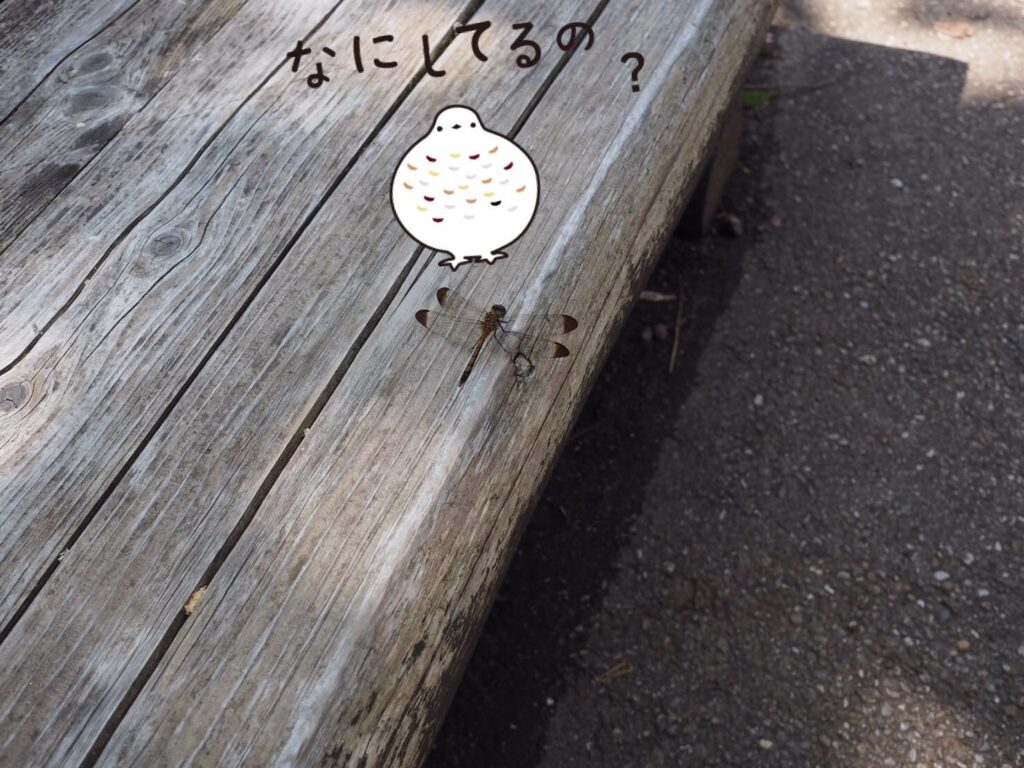
カスタムスタンプだとさらに利用可能な場面が増えるかも。
LINE STORE : https://line.me/S/sticker/9608488